在 Python via .NET 应用程序中使用 GroupDocs.Redaction 保护您的文件。
- 创建一个 Redactor 并加载您的 Pdf 文件。
- 添加规则以删除隐藏的元数据。
- 运行涂抹以删除元数据条目。
- 保存不含隐藏数据的文件。
在 Python via .NET 应用程序中使用 GroupDocs.Redaction 保护您的文件。
import groupdocs.redaction as gr
import groupdocs.redaction.redactions as grr
# 从 PDF 文档中删除元数据
# 选择要移除的元数据字段
redaction = grr.EraseMetadataRedaction(grr.MetadataFilters.ALL)
# 使用 Redactor 打开文件
with gr.Redactor("input.pdf") as redactor:
# 涂抹并保存您的文档
result = redactor.apply(redaction)
redactor.save()
使用 GroupDocs.Redaction for Python via .NET,您可以安全地删除文本、图像和元数据。在共享之前保持文件私密和安全。
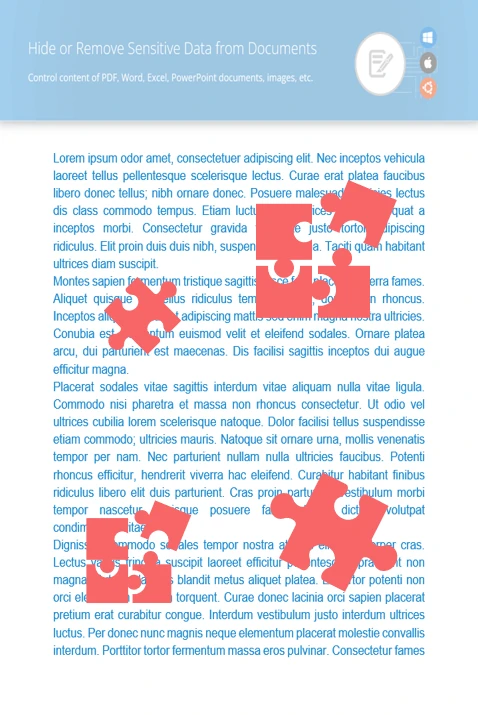
在文档中搜索并删除敏感文本。
使用简单的覆盖物隐藏图像的特定部分。
清除可能暴露私人数据的不必要的元数据。
import groupdocs.redaction as gr
import groupdocs.redaction.options as gro
import groupdocs.redaction.redactions as grr
import groupdocs.pydrawing as grd
# 删除作者元数据
redaction_author = grr.MetadataSearchRedaction("[A-Za-z0-9 ]+", "GroupDocs Company")
redaction_author.filter = grr.MetadataFilters.AUTHOR
# 删除标题元数据
redaction_title = grr.MetadataSearchRedaction(@"[A-Za-z0-9 ]+", "GroupDocs.Redaction Usage")
redaction_title.filter = grr.MetadataFilters.TITLE
# 在 Redactor 中打开文件
with gr.Redactor("source.pdf") as redactor:
# 运行涂抹过程
redactions = [
redaction_author,
redaction_title
]
result = redactor.apply(redactions)
# 保存更新后的文件
save_options = gro.SaveOptions()
save_options.add_suffix = True
save_options.rasterize_to_pdf = False
result_path = redactor.save(save_options)

使用 Python 删除 PDF 中的隐藏数据字段。这是保护隐私和保持文件清洁的智能方法。